Disinstallazione del software della stampante. Epson Stylus Pro 7900 Spectro Proofer, Stylus Pro 9900 Spectro Proofer, Stylus Pro 7900, Stylus Pro 9900
Add to my manuals213 Pages
advertisement
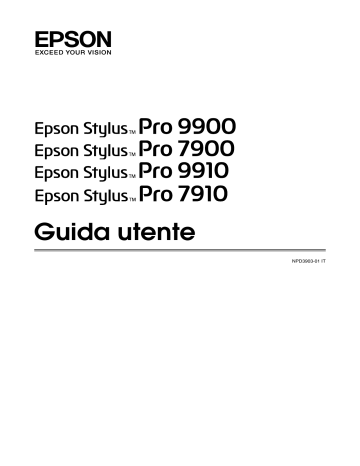
Epson Stylus Pro 7900/7910/9900/9910 Guida utente
Visualizzazione di informazioni in EPSON StatusMonitor
EPSON Status Monitor fornisce informazioni dettagliate sullo stato della stampante, una rappresentazione grafica sullo stato della cartuccia d'inchiostro e lo spazio libero rimanente nella tanica di manutenzione, oltre a messaggi di stato. In caso di problemi durante la stampa, verrà visualizzato un messaggio di errore. Controllare il messaggio e risolvere il problema di conseguenza.
Disinstallazione del software della stampante
Per disinstallare il software della stampante, effettuare i seguenti passaggi.
Disinstallazione del driver della stampante
Per disinstallare il driver della stampante e EPSON
Printer Utility3/4, effettuare i seguenti passaggi.
Mac OS X da 10.3.9 a 10.6
A Spegnere la stampante e staccare il cavo d'interfaccia connesso con il computer e la stampante.
B
C
Chiudere tutti i software dell'applicazione.
Fare doppio clic sull'icona del disco rigido.
Uso del software della stampante (Mac OS X) 138
Epson Stylus Pro 7900/7910/9900/9910 Guida utente
D
Per Mac OS X da 10.5 a 10.6:
Fare doppio clic sulla cartella Applications
(Applicazioni) , quindi sulla cartella System
Preferences (Preferenze di sistema) .
Dopodiché, fare doppio clic sulla cartella Print
& Fax (Stampanti e fax) .
Per Mac OS X da 10.5 a 10.6:
Selezionare la stampante, quindi fare clic sul tasto .
In Mac OS X 10.3.9 fino alla versione 10.4:
Selezionare la stampante, quindi fare clic su
Delete (Cancella) .
In Mac OS X 10.3.9 fino alla versione 10.4:
Fare doppio clic sulla cartella Applications
(Applicazioni) , quindi sulla cartella Utilities
(Utility) . Fare doppio clic su Printer Setup
Utility (Utility di configurazione stampante) .
Dopo aver fatto clic su Delete (Cancella) , chiudere la finestra di dialogo.
F
G
Inserire il CD-ROM con il software della stampante nell'unità CD-ROM.
Fare doppio clic sulla cartella Printer Driver
(Driver stampante) .
E
Eliminare la stampante.
Nota:
Se la cartella non viene visualizzata, fare doppio clic sull'icona EPSON sul desktop.
Uso del software della stampante (Mac OS X) 139
Epson Stylus Pro 7900/7910/9900/9910 Guida utente
H
Fare doppio clic sull'icona EPSON_IJ_Printer .
I
Se appare la finestra di dialogo Authenticate
(Autenticazione), immettere la password o la frase, quindi fare clic su OK .
Per disinstallare il driver della stampante, è necessario registrarsi come utente con diritti di amministratore.
Mac OS X 10.7
Utilizzare il programma di disinstallazione Uninstaller.
Acquisizione di Uninstaller
Scaricare il programma Uninstaller dal sito Web Epson.
URL: http://www.epson.com
Procedure operative
Verificare e seguire le procedure durante l'acquisizione di Uninstaller.
Disinstallazione del EPSON LFP
Remote Panel 2
Trascinare la cartella EPSON LFP Remote Panel 2 nel cestino. Per maggiori informazioni, consultare la guida in linea di EPSON LFP Remote Panel 2.
J
K
Fare clic su Continue (Continua) , quindi su
Accept (Accetta) .
Selezionare Uninstall (Rimuovi) dal menu a discesa, quindi fare clic sul tasto Uninstall
(Rimuovi) .
L
Per disinstallare il software, seguire le istruzioni visualizzate sullo schermo.
Uso del software della stampante (Mac OS X) 140
advertisement
* Your assessment is very important for improving the workof artificial intelligence, which forms the content of this project
Related manuals
advertisement
Table of contents
- 2 Copyrights e Marchi registrati
- 6 Avvertenze per la sicurezza
- 6 Importanti norme di sicurezza
- 9 Introduzione
- 9 Caratteristiche
- 10 Parti della stampante
- 12 Il Pannello di controllo
- 12 Tasti, spie luminose e messaggi
- 16 Modalità Menu
- 32 Modalità Manutenzione
- 34 Gestione della carta
- 34 Tipi di carta supportati
- 35 Utilizzo della carta in rotolo
- 41 Uso di supporti a fogli singoli
- 44 Espellere la carta
- 59 Impostazioni di base
- 59 Impostazioni di stampa
- 66 Annullamento della stampa
- 68 Cambiare l'inchiostro nero
- 70 Opzioni e materiali di consumo
- 72 Manutenzione
- 72 Manutenzione giornaliera
- 74 Sostituzione delle cartucce d'inchiostro
- 79 Sostituzione della tanica di manutenzione
- 81 Sostituzione della taglierina
- 84 Regolazione della testina di stampa
- 93 Pulizia della stampante
- 95 Tenere la stampante
- 96 Trasporto della stampante
- 98 Risoluzione dei problemi
- 98 Messaggi di errore sul display LCD
- 109 Risoluzione dei problemi
- 123 Come utilizzare il software della stampante (Windows)
- 123 Introduzione al software della stampante
- 124 Accesso al driver della stampante
- 126 Come ottenere informazioni tramite la Guida in linea
- 127 Uso delle utility della stampante
- 131 Disinstallazione del software della stampante
- 133 Uso del software della stampante (Mac OS X)
- 133 Introduzione al software della stampante
- 135 Accesso al driver della stampante
- 136 Come ottenere informazioni tramite la Guida in linea
- 136 Uso delle utility della stampante
- 138 Disinstallazione del software della stampante
- 141 Varietà di stampe
- 141 Regolazione automatica del colore da PhotoEnhance (solo per Windows)
- 142 Regolazione del colore dal driver della stampante
- 146 Stampa di foto in bianco e nero
- 149 Stampa senza margini
- 155 Ingrandire o Ridurre formato di stampa
- 159 Stampa pagine per foglio
- 160 Stampa su manifesto
- 165 Stampare su carta personalizzata
- 168 Stampa di striscione su carta in rotolo
- 171 Stampare con supporti non-Epson
- 174 Personalizzare le voci del driver della stampante
- 178 Utilizzo della gestione del colore
- 186 Informazioni sulla carta
- 186 Informazioni sulla carta
- 199 Dove rivolgersi per l'assistenza
- 199 Sito web del supporto tecnico
- 199 Contattare l'assistenza Epson
- 206 Informazioni sul prodotto
- 206 Requisiti di sistema per il driver della stampante
- 207 Specifiche della stampante
- 212 Indice